Cómo Extraer Fácilmente Texto de un Archivo PDF en Mac
• Filed to: Editar PDF • Proven solutions
Si bien los PDF tienen sus ventajas, como la mejora de la seguridad, les falta flexibilidad. Editar un documento PDF puede ser complejo y confuso. Si deseas extraer texto de un PDF, verás que puede ser un proceso muy complicado. Esto puede ser debido a la presencia de gráficos, así como la disposición del archivo PDF. Pero no te preocupes, en este artículo encontrarás dos para mas fáciles y rápidas de extraer el texto que necesitas de tu archivo PDF.
- Parte 1. El Extractor de Texto PDF que Necesitas
- Parte 2. Convertir PDF a Word para Extraer Texto
- Parte 3. Usando la Función de Extracción de Texto PDF
Parte 1. Lo que Necesitas - un Extractor de Texto PDF
PDFelement Pro - La Mejor Forma de Extraer Texto PDF
Para los usuarios de Mac no hay mejor herramienta que PDFelement Pro. Con ella, son capaces de extraer cualquier texto PDF con facilidad. Tiene una gran cantidad de funciones a través de las cuales pueden editar fácilmente cualquier tipo de documento PDF. Algunas de sus características principales son:
- Puedes editar un PDF como un documento de Word, pudiendo añadir, eliminar, cortar y reemplazar fácilmente elementos como textos, imágenes, marcas de agua, etc.
- Puedes convertir fácilmente un documento PDF en un documento de Word para una edición más fácil. La estructura y el diseño del archivo será la misma que en el documento PDF.
- Puedes combinar varios PDF en uno y dividir un PDF en muchos.
- Puedes extraer fácilmente texto e imágenes de cualquier parte del documento y los exporta a cualquier documento en cualquier otro para mato.

Parte 2. Cómo Extraer Texto PDF Usando la Función de Extracción de Texto
Después de descargar PDFelement Pro, deberás copiar el ícono de iSkysoft en tu carpeta de aplicaciones. Simplemente arrastra el icono a Aplicaciones y sigue esta guía para comenzar a copiar el texto que deseas desde el documento PDF.
Paso 1. Abre el documento PDF en el programa
Ejecuta el programa y haz clic en el botón "Abrir Archivo" para importar tus archivos PDF al programa. Después de cargar el documento, puedes pasar al siguiente paso.

Paso 2. Extrae el texto que desees
Haz clic en el botón Editar, de la barra de herramientas superior, selecciona el texto que desees y, a continuación, haz clic con el botón derecho para elegir la opción "Copiar". Ahora has copiado el texto.
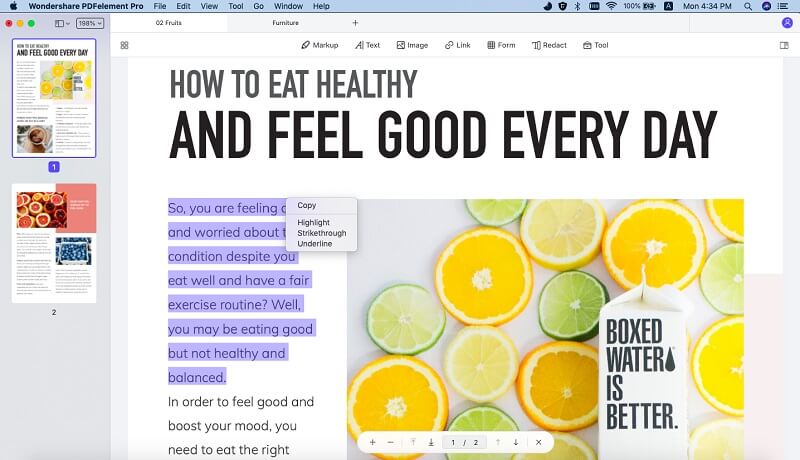
Paso 3. Pega el texto donde desees
El siguiente paso es simple también. Simplemente abre otro documento donde desees extraer el texto y pégalo donde quieras. Aquí hemos usado Pages, de Mac, como ejemplo. También puedes pegar el texto abriendo cualquier otro documento de Word.
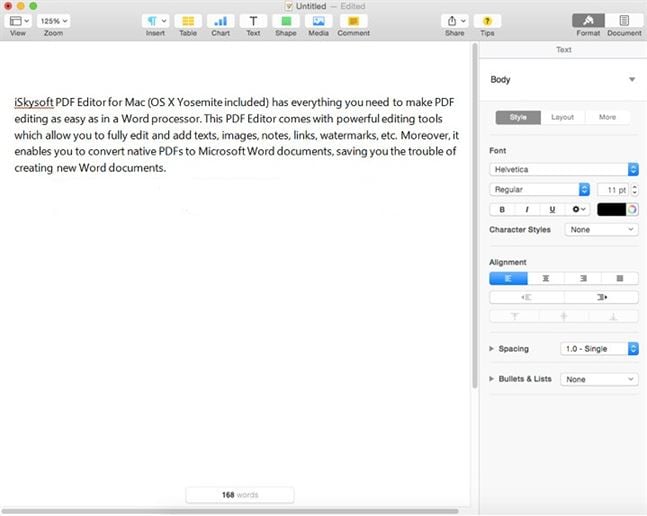
Parte 3. Cómo Convertir PDF a Word para la Extracción de Texto
Puedes extraer texto después de convertir tus archivos PDF a MS Word. Algunos usuarios dicen que esta es la mejor opción, puesto que un procesador de textos puede hacer las cosas más fáciles a la hora de trabajar con texto.
Paso 1. Abre tu documento PDF
Abre el programa, haz clic en "Abrir Archivo" y busca el archivo del que deseas extraer la imagen. Puedes añadir varios archivos para su extracción. Todos los archivos de imagen se abrirán en para mato PDF.

Paso 2. Abre la herramienta de conversión
Navega hasta la barra de herramientas y busa el botón "Convertir". Haz clic en él para abrir una nueva ventana donde podrás establecer el rango de páginas para tu documento.

Paso 3. Establece los parámetros
En la nueva ventana, puedes añadir archivos para su conversión, personalizar el rango de páginas y luego hacer clic en "Convertir" para iniciar el proceso. Después de la conversión, puedes copiar y pegar fácilmente el texto desde el procesador de Word.

Usando este software, puede maximizar todo el potencial de cualquier documento PDF. Puede ser muy útil. Por ejemplo, supón que estás buscando todas las facturas del mes para crear una hoja de cálculo sobre el gasto total. Tienes que ingresar cada número de factura y los documentos están en para mato PDF. Puede abrirlos fácilmente en la herramienta y extraer los números de tu hoja de cálculo.
Herramientas como estas son muy útiles para diversos propósitos, especialmente para profesionales de cualquier esfera de trabajo. Siempre tendrás que seleccionar texto o imágenes de documentos PDF cuando estés trabajando. Con PDFelement Pro, puedes hacer cualquier cosa fácilmente, desde la extracción de textos hasta la extracción de imágenes de archivos PDF.




Florencia Arias
staff Editor